现在大部分电脑都是Windows系统,有些用户想知道怎么获取管理员权限删除文件夹,接下来小编就给大家介绍一下具体的操作步骤。
具体如下:
-
1. 首先第一步先右键单击桌面空白处,接着在弹出的菜单栏中根据下图所示,点击【新建】选项。

-
2. 第二步在右侧列表中,根据下图所示,点击【文本文档】选项。

-
3. 第三步先打开浏览器,接着搜索并复制"管理员取得所有权"代码,然后根据下图所示,粘贴到文档。

-
4. 第四步先按下【Ctrl+S】快捷键,接着在弹出的窗口中根据下图所示,点击【保存】选项。
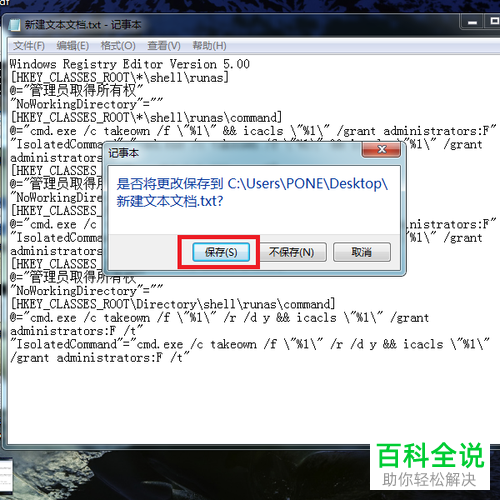
-
5. 第五步根据下图所示,将文本文档后缀名修改为【reg】。
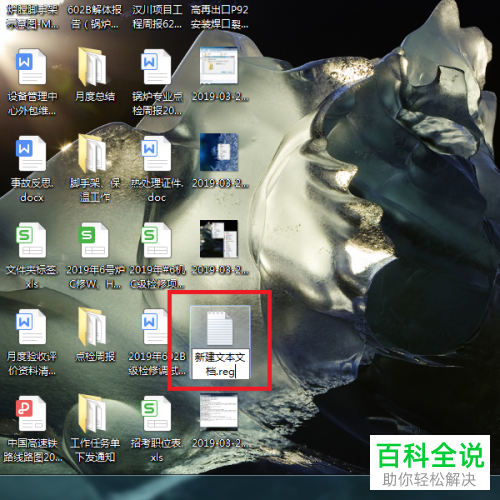
-
6. 第六步在弹出的窗口中,根据下图所示,点击【是】选项。
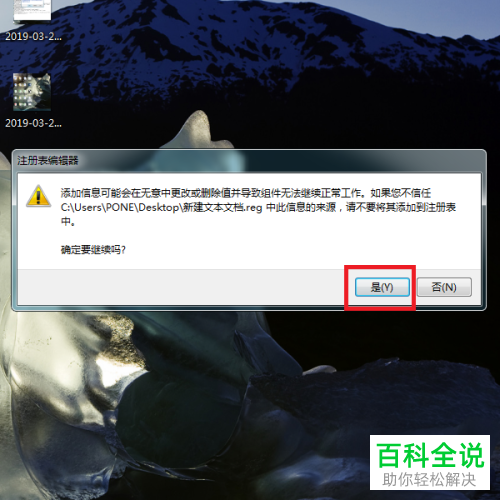
-
7. 第七步成功添加到注册表,先右键单击需要删除的文件夹,接着在弹出的菜单栏中根据下图所示,点击【管理员取得所有权】选项。
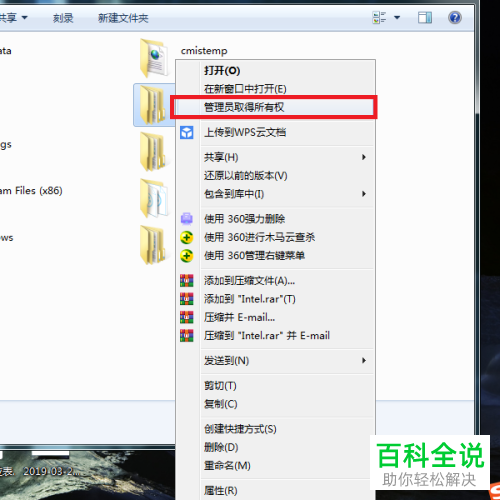
-
8. 第八步在弹出的窗口中,根据下图所示,正在获取管理员权限。
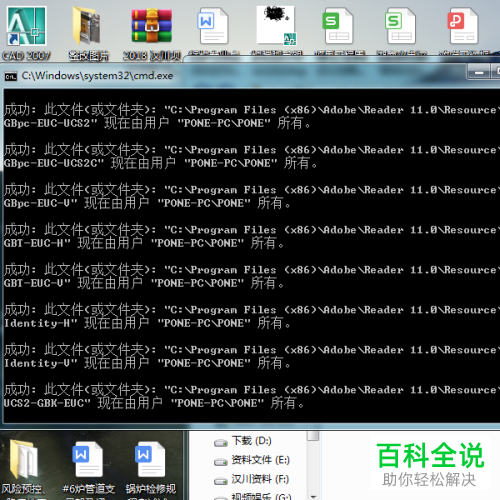
-
9. 最后右键单击文件夹,在弹出的菜单栏中先点击【删除】选项,接着根据下图所示,点击【是】即可。
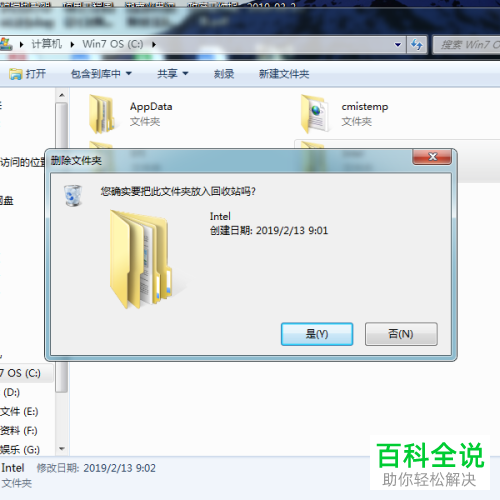
-
以上就是Windows系统怎么获取管理员权限删除文件夹的方法。
